Содержание:
WhatsApp не позволит вам отправить, если ваше видео превышает минимальный лимит в 16 МБ или размер вложений не превышает 100 МБ. Даже видео превышает минимальный предел, поскольку вы знаете, что WhatsApp позволяет редактировать в реальном времени и отправлять его по частям. Хотя это вторичный способ, если размер видео превышает 16 МБ, вы можете отправить его с помощью параметра « Документ» в WhatsApp, но не можете пересечь отметку в 100 МБ, и для этого вам понадобится приложение Google Диск или приложение WhatsTools.

Чтобы отправить в WhatsApp большое видео или файл размером более 100 МБ, вы можете использовать Google Диск, чтобы сначала загрузить файл, а затем отправить ссылку. Кроме того, вы можете использовать приложение WhatsTools, чтобы загружать туда видео и отправлять ссылку пользователям WhatsApp.
Приложение WhatsTools рекомендуется для отправки больших файлов пользователям WhatsApp, когда ваш диск заполнен или имеет ограничение на загрузку файлов.
В этой статье я расскажу о различных способах отправки больших файлов, включая сжатые файлы, большие видео и большие mp3-файлы, любым пользователям WhatsApp с вашего мобильного телефона.
Размер файла WhatsApp 16 МБ против 100 МБ против более 100 МБ — объяснено
Есть некоторые конфликты в понимании ограничения размера файла в WhatsApp. WhatsApp ограничивает отправку файла определенного размера разными способами. Давайте поговорим об этом:
- WhatsApp ограничивает загрузку или отправку видео размером более 16 МБ [как видео].
- Чтобы противостоять этому пределу, вы можете выбрать время в видео и отправлять его части, каждая часть которых будет 16 МБ или меньше.
- Кроме того, отправка файлов документов или zip-файлов имеет ограничение в 100 МБ, что означает, что вы можете просто создать zip-архив с видео, размер которого будет меньше 100 МБ, который можно отправить как документ.
- Таким образом, аудиофайлы, документы, PDF-файлы и другие файлы могут быть отправлены в WhatsApp размером менее 100 МБ.
Теперь в этой статье будут объяснены методы отправки файлов в WhatsApp размером в ГБ или более 100 МБ с устройств iOS и Android.
Отправляйте аудиофайлы размером более 16 МБ в WhatsApp
Отправка файлов размером более 16 МБ не так важна, как для файлов размером 100 МБ. Параметр «Документы» в WhatsApp позволит вам отправлять файлы любого типа, размер которых превышает 16 МБ, но не превышает 100 МБ, даже если это видео или аудио файлы.
Чтобы отправить аудиофайл размером более 16 МБ в WhatsApp,
- Прежде всего, откройте свой WhatsApp, а затем перейдите в чат человека, которому вы хотите отправить файл.
- Теперь в поле типа с правой стороны нажмите значок вложений, а затем выберите параметр «Документ», чтобы отправить файл.
- Эта опция позволит вам отправлять файлы размером от 16 МБ до 100 МБ. Теперь выберите любой файл и отправьте его, нажав на кнопку.

Отправляйте файлы размером более 100 МБ в WhatsApp — Google Диск
Рекомендуемый размер для обмена файлами в мессенджере WhatsApp — 100 МБ. Для превышения предельного размера необходимо выполнить следующие действия:
если вы находитесь на своем Google Диске, на котором осталось свободное место, просто загрузите его и отправьте ссылку.
Чтобы отправить большой файл в WhatsApp через Google Диск:
- Прежде всего, проверьте файл и переименуйте его, чтобы загрузить на Cloud Drive.
- Теперь выберите файл и нажмите на значок общего доступа, чтобы выбрать Google Диск и загрузить.
- Затем загрузите файл на Google диск.
- В правом верхнем углу экрана нажмите «Поделиться».
- Нажмите «Получить ссылку для совместного использования» в правом верхнем углу «Поделиться с другими».
- Выберите «Ограничение доступа», используя стрелку вниз.
- Теперь для загрузки файла нажмите «Поделиться» и вставьте ссылку в чат WhatsApp человека, которому вы хотите отправить файл.
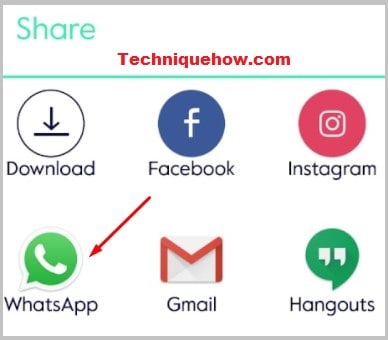
Для iPhone:
Для пользователей iPhone вам потребуется помощь диска iCloud, хотя для загрузки файла на нем должно быть свободное место.
- Просто загрузите файл на диск iCloud, который хотите отправить в WhatsApp.
- Теперь просто поделитесь ссылкой в чатах тех людей, которым вы хотите отправить видео.
Отправляйте большие файлы в WhatsApp с помощью приложения [более 100 МБ]
Есть еще один альтернативный способ отправки больших файлов, которые слишком велики для отправки через WhatsApp. Этот метод выполняется с помощью стороннего приложения: инструментов для обмена файлами WhatsTools. Вам просто нужно использовать этот инструмент, чтобы загрузить файл и отправить ссылку для просмотра и загрузки соответственно. Самая удивительная особенность использования этого приложения — его отслеживание, то есть возможность отслеживать просмотры и загрузки файла.
Чтобы отправить файлы размером более 100 МБ с помощью инструмента WhatsTools в WhatsApp,
- Прежде всего, установите приложение WhatsTools на свой мобильный телефон.
- Панель загрузки будет на первой странице приложения, выберите видео или документ, который вы хотите отправить этому человеку.
- Даже если размер вашего видео превышает 100 МБ, вы можете отправить его через опцию « Видео ».

- Теперь, когда файл будет загружен, его можно будет опубликовать в WhatsApp.
- Наконец, просто выберите чат, в который вы хотите отправить человека, и файл будет отправлен с размером файла и информацией о ссылке.
Это все, что вам нужно сделать, чтобы отправлять большие видеофайлы или документы в WhatsApp, если приложение вам не позволяет.
Как отправлять видео в WhatsApp без сжатия?
Если вы хотите отправить любое видео с помощью сжатия, сокращения размера или отправки через функцию документа, вам не нужно выполнять эту тяжелую работу.
Сжатие видео приведет к ухудшению качества видео. Чтобы загрузить видео в WhatsApp, выполните следующие действия:
- Прежде всего, откройте свой WhatsApp.
- Затем щелкните чат, с которым хотите поделиться видео.
- Затем щелкните значок вложения и выберите документы.
- Нажмите, чтобы просмотреть другие документы.
- Выберите видео, которым хотите поделиться.
- Всплывающее сообщение, подтверждающее, следует ли пересылать видео или нет
- Нажмите на «отправить».
Примечание: если размер видео меньше 100 МБ, вы можете отправить его прямо в любой чат, в противном случае вам придется использовать справку Cloud Drive, такую как Google Drive или iCloud.
Итоги:
Если вы хотите отправить большие видео- или аудиофайлы в WhatsApp и если их размер меньше 16 МБ, вы можете отправить их напрямую в виде документов, но в случае, если он превышает 100 МБ, просто используйте облачный диск или приложение WhatsTools, и шаги уже приведены. в этой статье выше.

